Časy němé kinematografie jsou dávno pryč a dnes je zvuk neoddělitelnou součástí videa, bez ohledu na to, jak dlouhé nebo krátké může být. Videa, která objevíte na internetu, mají někdy skvělé zvukové stopy, ale nejsou uložena ve formátech souborů vhodných pro přehrávání v přehrávačích zvukových médií.
Převod videa WebM na MP3 je pravděpodobně jedním z nejjednodušších způsobů, jak přeměnit videa, která najdete online, na zvukové soubory, které můžete poslouchat, kdykoli budete chtít. V tomto článku se podíváme na deset nejlepších převodníků WebM na MP3, které můžete nainstalovat do počítače PC nebo Mac nebo použít online.
Také by se vám mohlo líbit:Převést MP4 na MP3
Deset nejlepších převodníků WebM na MP3
Proces převodu souborů je jednoduchý, bez ohledu na nástroj, který ke změně formátu souboru používáte. Převod souborů WebM s nízkým rozlišením na MP3 však může mít za následek nízkou kvalitu výstupních souborů, a proto je lepší vytvářet zvukové soubory z videí WebM s vysokým rozlišením. Zde je deset nejlepších převodníků WebM na MP3.
1. Any Video Converter Ultimate
Cena: Zdarma
Kompatibilita: macOS, Windows
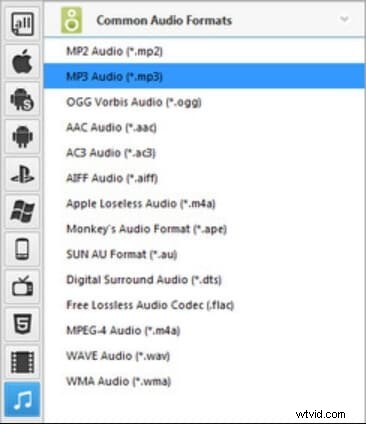
Převod videa WebM na MP3 pomocí Any Video Converter Ultimate je jednoduchý proces ve třech krocích. Po instalaci této aplikace pro více platforem do počítače Mac nebo PC stačí importovat video soubor, který chcete převést, vybrat MP3 jako výstupní formát souboru a kliknout na tlačítko Převést.
Po převodu přejděte do výstupní složky, abyste získali nově vygenerovaný soubor MP3 a přehráli jej, abyste se ujistili, že se vám výsledky líbí. Kromě souborů MP3 můžete také použít Any Video Converter Ultimate ke konverzi videí WebM do MP4, MOV, AVI a dalších běžných formátů video souborů.
2. Pazera Free Audio Extractor
Cena: Zdarma
Kompatibilita: Windows, Linux
Všechny video soubory obsahují zvukovou stopu bez ohledu na formát, ve kterém jsou uloženy. Pazera Free Audio Extractor je nástroj, který vám umožňuje uložit zvukovou stopu videa jako samostatný soubor bez ztráty kvality. Kromě MP3 můžete také ukládat zvukové soubory ve formátech AAC, FLAC, WMA a v řadě dalších formátů zvukových souborů.
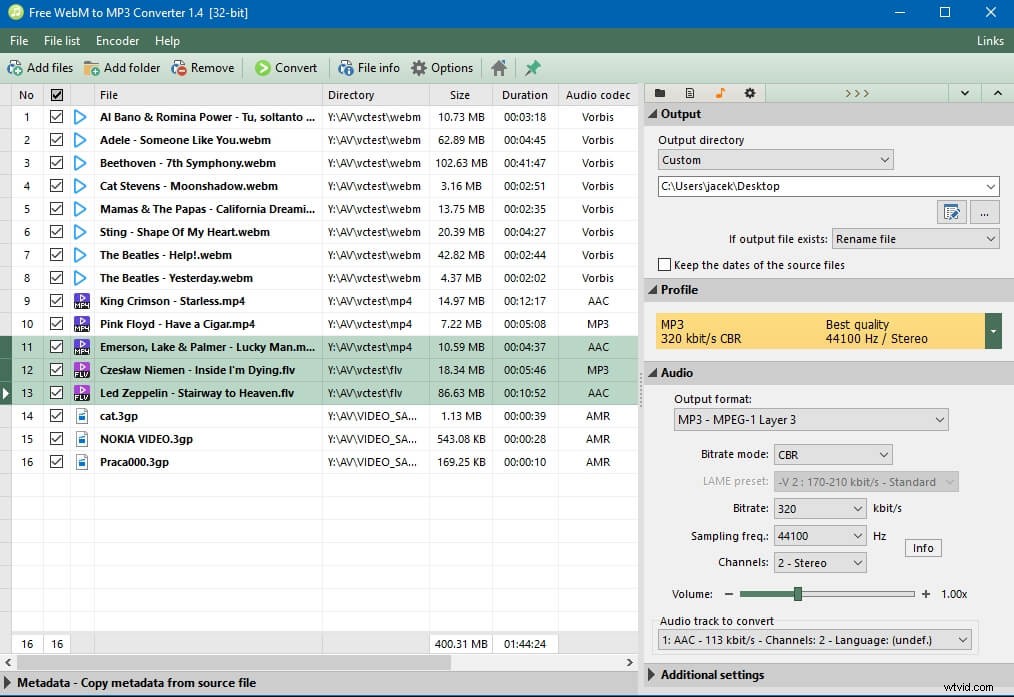
Můžete si jej stáhnout zde:http://www.pazera-software.com/products/webm-to-mp3/
Software podporuje více než sedmdesát video a audio formátů, takže můžete jednoduše přetáhnout video WebM do hlavního okna Pazera Free Audio Extractor, vybrat přednastavený profil a stisknout tlačítko Převést. A co víc, můžete ručně upravit nastavení kódování a doladit hlasitost zvuku, vzorkovací frekvenci nebo hodnoty datového toku.
Chcete se dozvědět více o extrahování zvuku z videa? Podívejte se na nejlepší online nástroje pro extrahování zvuku z video souborů.
3. Online UniConverter
Cena: Zdarma, cenové plány začínají na 2,95 $
Kompatibilita: Webové
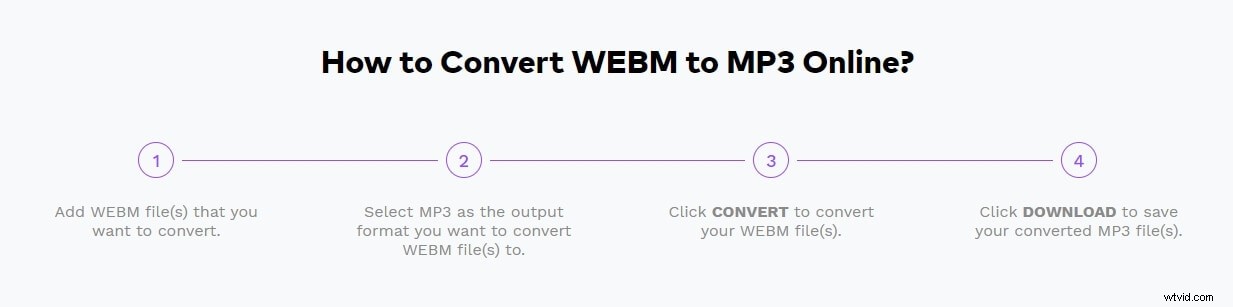
V případě, že hledáte výkonný nástroj pro konverzi videa, který můžete použít z webového prohlížeče, pak je Wondershare Online UniConverter pravděpodobně jednou z nejlepších možností, kterou máte. Chcete-li převést video WebM na MP3, musíte projít jednoduchým čtyřkrokovým procesem. Nejprve je třeba nahrát soubor, který chcete převést, poté nastavit výstupní formát na MP3, kliknout na tlačítko Převést a nakonec stáhnout vytvořený zvukový soubor do počítače. Velikost videa WebM nemůže překročit 100 MB, ale pokud chcete převádět větší soubory videa, můžete si do počítače Mac nebo PC nainstalovat stolní verzi tohoto převodníku videa.
4. CloudConvert
Cena: Zdarma
Kompatibilita: Webové
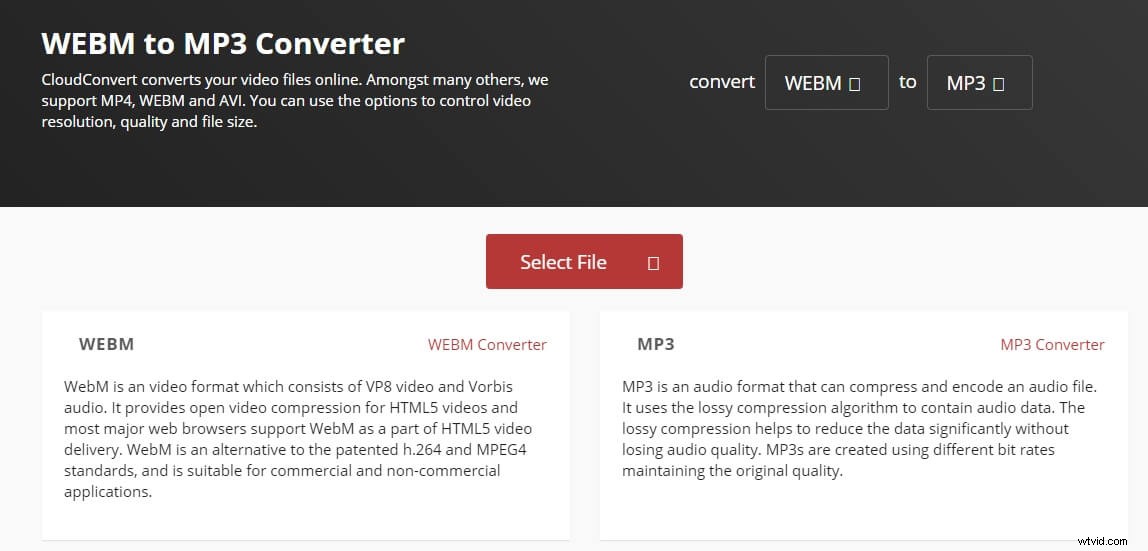
Tato platforma nabízí řadu nástrojů pro převod souborů, které můžete použít ke změně formátu souborů archivů, obrázků, vektorů nebo videí. CloudConvert vám umožňuje importovat videa WebM přes adresy URL, z cloudových úložišť, jako je OneDrive, Dropbox nebo Google Drive, a z místního pevného disku. Volitelně můžete nastavit čas začátku a konce pro soubor MP3, který vytváříte, upravit jeho hlasitost nebo změnit datový tok zvuku. Kliknutím na tlačítko Převést zahájíte proces převodu souboru a jakmile bude soubor WebM zpracován, měli byste si soubor MP3 stáhnout do počítače.
5. Převod
Cena: Zdarma, cenové plány začínají na 9,99 $
Kompatibilita: Webové
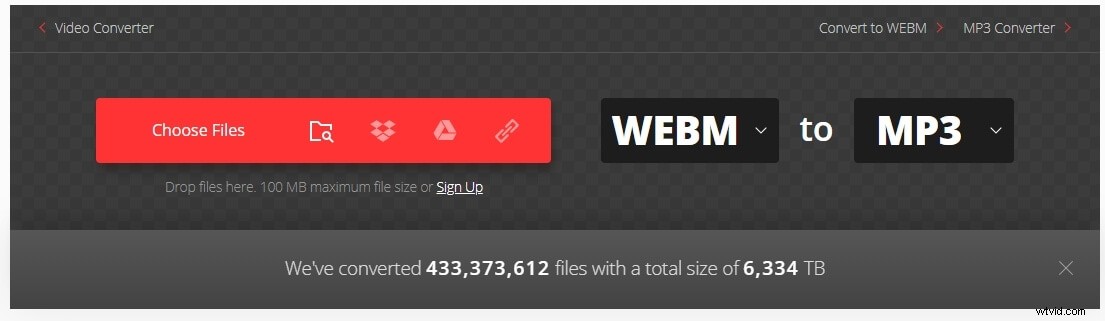
Skutečnost, že přes platformu Convertio bylo převedeno přes pět terabajtů souborů, ukazuje, jak populární a efektivní je tato online platforma pro konverzi souborů ve skutečnosti. Kromě video souborů můžete také převádět písma, obrázky nebo elektronické knihy pomocí Convertio. Chcete-li převést video WebM na soubor MP3, stačí jej nahrát buď z cloudového úložiště, nebo z místního pevného disku. Volitelně můžete kliknout na ikonu Nastavení, pokud chcete upravit hodnoty datového toku, frekvence nebo hlasitosti. Kromě toho vám Convertio umožňuje převést pouze segment videa WebM, protože si můžete vybrat, kolik z tohoto videa chcete vystřihnout, vložením času do videa, kde má převod začít a skončit.
6. Zamzar
Cena: Zdarma, cenové možnosti začínají na 9,00 $ měsíčně
Kompatibilita: Webové
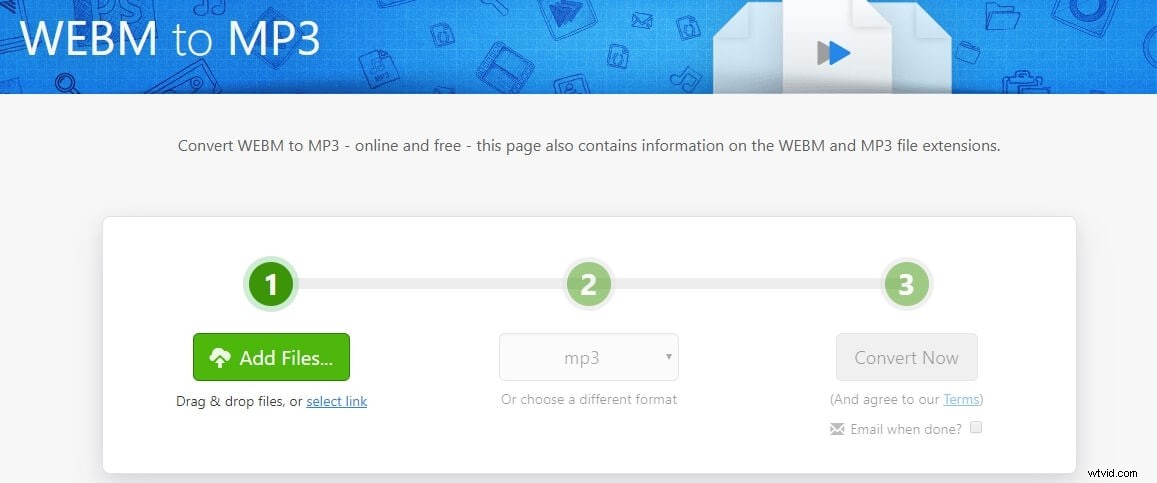
Toto je další oblíbená destinace pro všechny uživatele internetu, kteří denně převádějí obrázky, videa, zvukové soubory nebo různé typy dokumentů. Po přidání videa WebM do Zamzaru stačí nastavit výstupní formát na MP3 a kliknout na tlačítko Převést. Nahrání videosouboru většího než 150 MB do bezplatné verze Zamzaru není možné a pokud chcete převádět videa WebM, která mají až 2 GB, musíte si zakoupit jeden z modelů předplatného. Navíc nahrávání souborů z cloudu není možné, protože Zamzar svým uživatelům umožňuje přidávat soubory pouze prostřednictvím adresy URL nebo ze svých počítačů.
7. FreeFileConvert
Cena: Zdarma
Kompatibilita: Webové
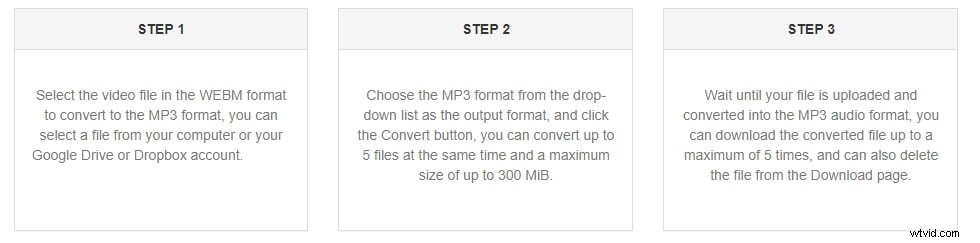
Tato online platforma pro konverzi souborů vám umožňuje přeměnit video WebM na soubor MP3 během několika minut. Do FreeFileConvert můžete nahrát až pět souborů WebM, které nejsou větší než 300 MB, buď z cloudu, adresy URL nebo pevného disku počítače. Po dokončení byste měli jako výstupní formát zvolit MP3 a zahájit proces převodu stisknutím tlačítka Převést. Převedený soubor nelze uložit do cloudu nebo stáhnout více než pětkrát. Všechny soubory, které převedete pomocí FreeFileConvert, budou smazány ze serverů platformy do jednoho dne po převodu.
8. File-Converter-Online
Cena: Zdarma
Kompatibilita: Webové
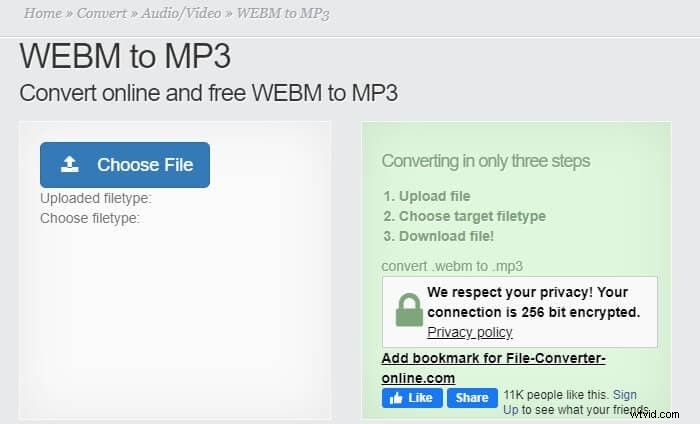
Kdokoli může převést video WebM na MP3 pomocí File-Converter-Online, protože proces převodu souborů je pozoruhodně snadný. Vše, co musíte udělat, je vybrat soubor z pevného disku, který chcete převést, vybrat MP3 jako výstupní typ souboru a kliknout na tlačítko Spustit převod. Proces stahování se spustí automaticky, jakmile bude soubor WebM převeden na MP3, i když čerstvě vygenerovaný zvukový soubor nebudete moci uložit do cloudu přímo z této platformy. Neexistují žádná omezení velikosti videa, což vám umožňuje převádět všechny soubory WebM bez ohledu na to, jak velké nebo malé jsou.
9. OnlineConvertFree
Cena: Zdarma, cenové plány začínají na 6,99 $ měsíčně
Kompatibilita: Webové
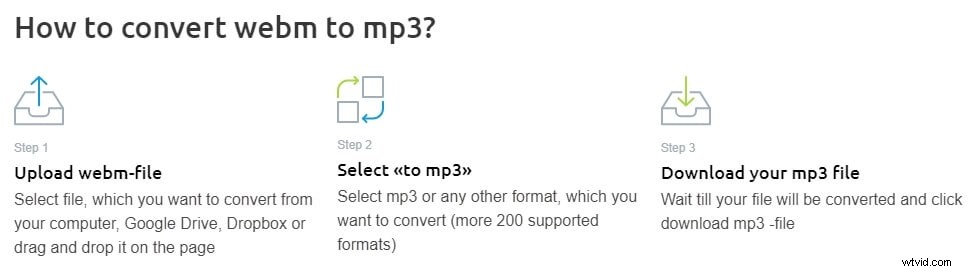
Jedná se o jednoduchý, ale účinný nástroj pro převod souborů, který umožňuje převádět více videí WebM současně. Pokud však používáte bezplatnou verzi platformy, nebudete moci převést více než dva soubory WebM na MP3 současně. Kromě toho je maximální velikost video souboru, který můžete pomocí této platformy převést, omezena na pouhých 500 MB bez ohledu na plán předplatného, který máte. Pokud se rozhodnete pro kterýkoli z dostupných plánů předplatného, získáte přístup k neomezeným konverzním hodinám, takže můžete každý den převádět tolik videí WebM, kolik chcete.
10. VLC – Nejlepší převodník WebM na MP3 pro macOS a Windows 10
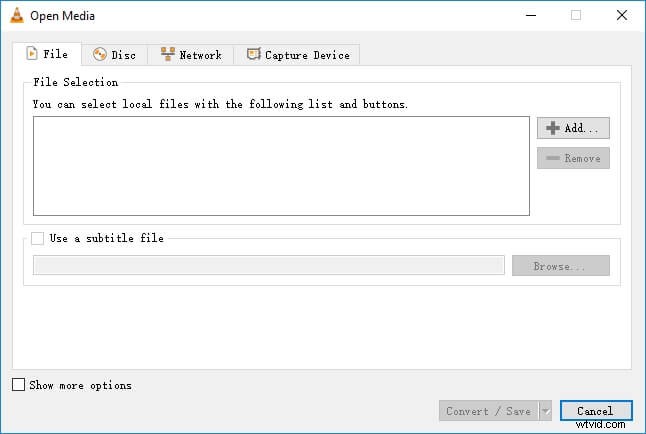
Nejjednodušším a zdaleka nejrychlejším způsobem převodu videa WebM na soubor MP3 na počítačích PC a Mac je použití přehrávače médií VLC. Po instalaci a spuštění VLC byste měli kliknout na nabídku Média a vybrat možnost Převést/Uložit.
Na obrazovce se objeví okno Open Media a stačí kliknout na tlačítko Přidat umístěné na obrazovce v části Výběr souboru, abyste mohli importovat video WebM do VLC. Poté byste měli kliknout na tlačítko Převést/Uložit, abyste získali přístup do okna Převést. Změňte nastavení Profil na Zvuk – MP3 a chcete-li vybrat umístění na pevném disku, kam se má převedený soubor uložit, klikněte na tlačítko Procházet v části Cíl v okně. Po kliknutí na tlačítko Start VLC převede vaše video WebM na MP3 a umístí převedený soubor do vámi určené složky.
Závěr
Každé video uložené ve formátu souboru WebM lze snadno převést na zvukový soubor MP3, který můžete přidat do své hudební knihovny. Online převodníky WebM na MP3 mají často omezení velikosti, i když si zakoupíte předplatné. To je důvod, proč je mnohem jednodušší a levnější nainstalovat přehrávač médií VLC do počítače Mac nebo PC, pokud chcete často převádět videa WebM na soubory MP3. Jaký je váš oblíbený převodník WebM na MP3? Dejte nám vědět v komentářích.
